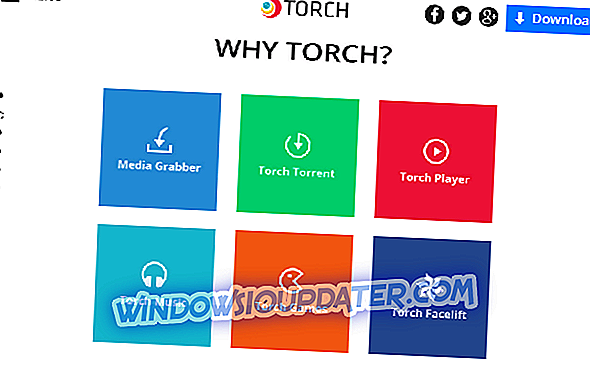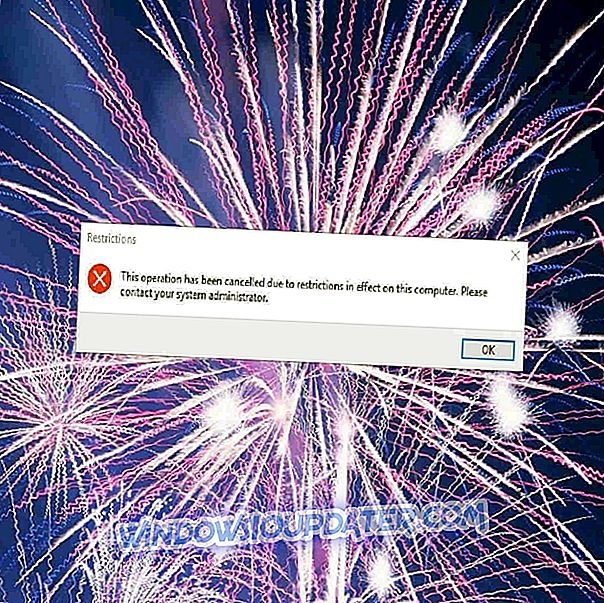Esvaziar a Lixeira é como comer junk food. Nós realmente não prestamos atenção ao processo até que ele tenha muito espaço. Felizmente, você pode se livrar do lixo da Lixeira com apenas alguns cliques, o que não é exatamente o caso da perda de peso.
Mas por que incomodar-se e não eliminar o esforço?
Se você é como eu, esvaziar a Lixeira não está nem no fundo de sua mente. Na verdade, estou quase certo de que você ficaria surpreso com os tesouros que sua Lixeira esconde se você a abrir agora.
Mas há um pequeno truque que fará você esquecer a Lixeira para sempre. Sim, você pode definir a sua Lixeira para esvaziar automaticamente quando você desligar o computador. E aqui está como:
Como esvaziar a Lixeira automaticamente no Windows 10
Tudo o que você precisa fazer para tornar a Lixeira vazia em todos os desligamentos é criar um script que automatize essa tarefa. Mas antes de começarmos, tenha em mente que isso é possível somente no Windows 10 Pro, porque o Editor de Diretiva de Grupo está envolvido no procedimento.
Além disso, você também precisa estar logado com uma conta de administrador.
Se você atender a todos os pré-requisitos, vamos levar um com a tarefa. Veja o que você precisa fazer:
- Clique com o botão direito em Desktop, vá para Novo > Documento de texto.
- Cole o seguinte comando no documento: PowerShell.exe -NoProfile -Command Clear-RecycleBin -Confirm: $ false
- Agora, vá para Arquivo > Salvar como e nomeie-o por opção, mas também adicione a extensão .bat (exemplo: empty recycle bin.bat).

É isso para o roteiro. Agora, toda vez que você executar esse arquivo, ele esvaziará a Lixeira. No entanto, isso ainda não será feito automaticamente, pois você terá que abri-lo sempre.
É aí que o Editor de Políticas de Grupo entra em ação para automatizar a tarefa. Veja o que você precisa fazer:
- Vá para pesquisar, digite gpedit.msc e abra o Editor de Diretiva de Grupo (ou Editar Diretiva de Grupo ).
- Navegue pelo Editor de Diretiva de Grupo no seguinte local: Configuração do Computador > Configurações do Windows > Scripts > Desligar

- Na janela Propriedades de Desligamento, clique em Adicionar .
- Agora, vá para navegar e selecione o script que você acabou de criar.

- Salve as alterações.
É sobre isso, o script está pronto e definido, e agora toda vez que você reiniciar seu computador, ele irá esvaziar a Lixeira automaticamente. Você não terá que se preocupar com a Lixeira novamente.
Lembre-se de não excluir documentos ou arquivos importantes, pois eles serão perdidos para sempre quando você reiniciar o computador.
Se você deseja remover essa funcionalidade, apenas volte para o Editor de Diretiva de Grupo e remova a exclusão do script.